관리콘솔에서 인스턴스에 볼륨을 연결하고 나면 인스턴스에 접속하여 연결한 볼륨을 사용할 수 있도록 만들어줘야 합니다. (Linux 인스턴스에 연결하는 법이 궁금하신 분은 ☞ 'Linux 인스턴스 연결 (PuTTY)'를 참고하세요.)
다음 절차를 따라하면 Linux에서 볼륨을 사용 가능하도록 만들 수 있으며 Windows 인스턴스에서 볼륨을 사용할 수 있게 만들고 싶은 분은 ☞ 'Windows에서 볼륨을 사용할 수 있도록 만들기'를 참고하세요.
*순 서
해당 내용은 IXcloud 관리콘솔에서 볼륨 연결을 완료한 후에 진행하는 작업임을 참고하시기 바랍니다.
1) Linux 인스턴스에 로그인합니다.(본 매뉴얼에서는 Ubuntu에 SSH로 로그인했습니다.)

2) 파티셔닝에 앞서서, 입력창에 lsblk를 입력하면 vdb가 vda1에 연결되어 있지 않은 것을 확인할 수 있습니다.
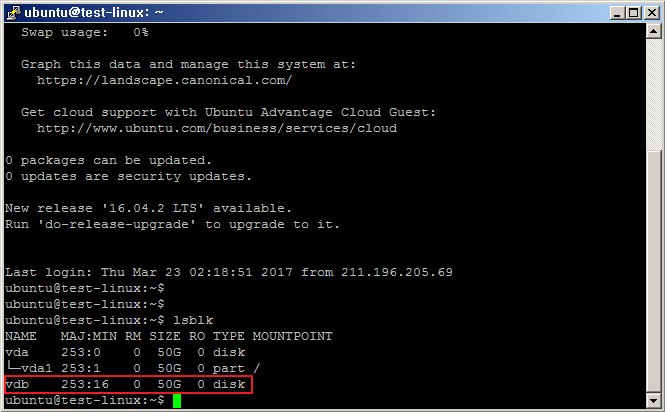
<볼륨 마운트 현황 파악> $ lsblk |
3) sudo fdisk /dev/vdb을 입력하고 아래의 내용을 순서대로 입력하면 파티셔닝 작업이 완료됩니다.
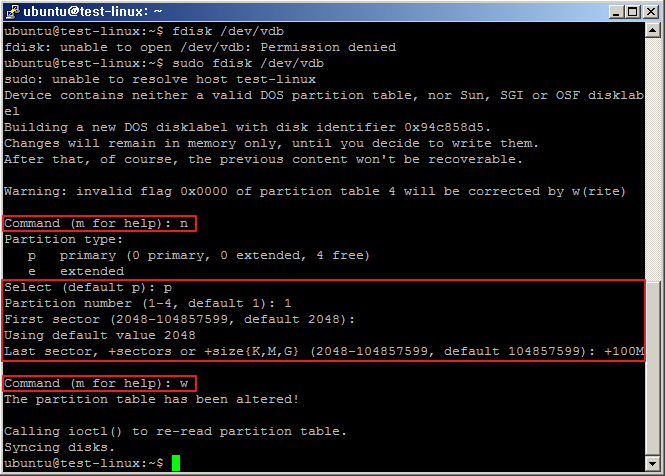
<파티셔닝 설정> n p 1 엔터 키 입력 +100M w |
1) mkfs.ext4 /dev/vdb를 입력하여 ext4로 포맷을 진행합니다.
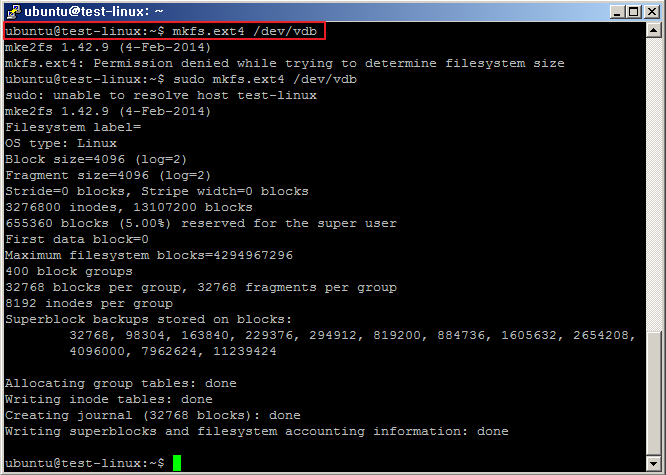
$ sudo mkfs.ext4 /dev/vdb |
2) 아래의 내용을 입력하여 마운트 포인트 생성 및 마운트 작업을 진행하세요.
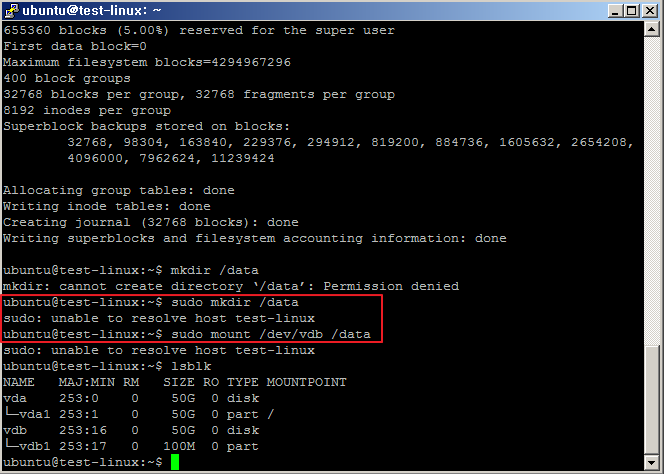
<디렉토리 생성 및 마운트> $ sudo mkdir /data $ sudo mount /dev/vdb /data |
3) 작업 진행 후에 df -h를 입력하면 vdb가 /data 에 잘 마운트 된 것을 확인할 수 있습니다.
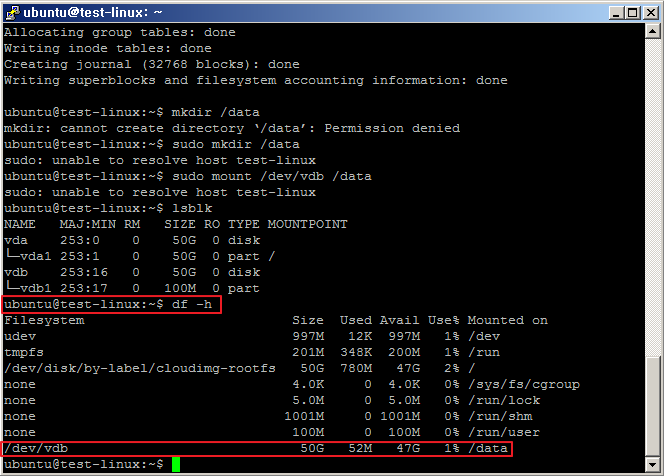
<마운트 확인> $ df -h |
볼륨을 추가하다보면 디렉토리의 순서가 변경되는 경우가 있는데 이런 경우엔 볼륨의 UUID(Universally Unique IDentifier)를 활용하여 /etc/fstab를 편집하면 디렉토리의 순서가 변경되는 것을 신경쓰지 않아도 됩니다.
1) 인스턴스에 연결한 상태에서 sudo -i를 입력하여 root상태로 전환합니다.
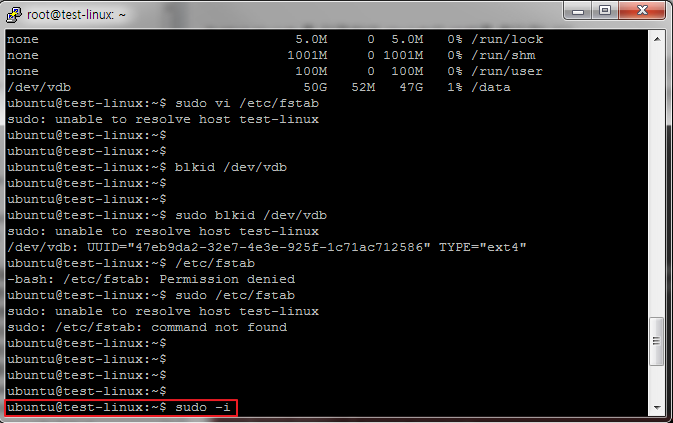
<root로 전환> $ sudo -i |
2) blkid /dev/vdb 를 입력하여 /dev/vdb의 UUID를 확인합니다.
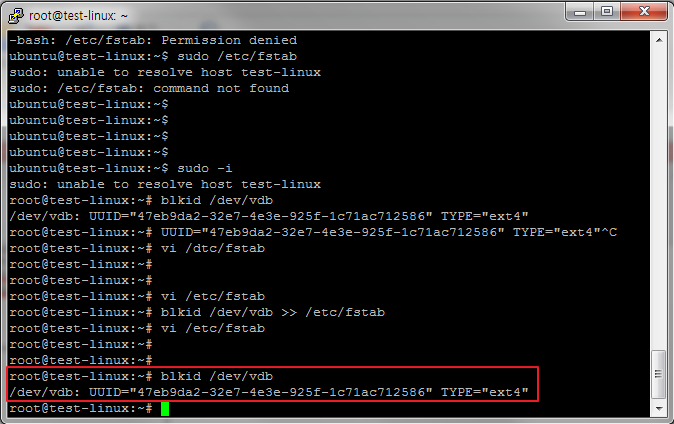
<볼륨 UUID 조회> # blkid /dev/vdb |
3) vi /etc/fstab를 입력하여 fstab를 아래와 같이 수정하고 저장(:wq!)하면 작업이 완료됩니다.
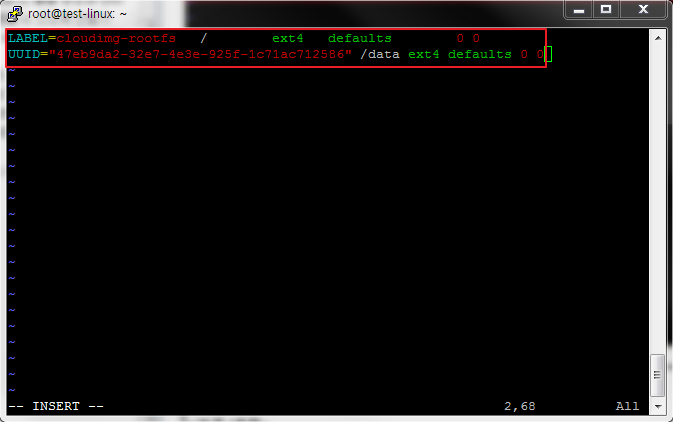
<vi 편집창 열기> vi /etc/fstab <한 줄 추가> UUID="47eb9da2-32e7-4e3e-925f-1c71ac712586" /data ext4 defaults 0 0 <저장> :wq! |